Фотоаппараты, давно используются для запечатления на фотографиях и видео важных и запоминающихся моментов. Эти передовые приборы, подобные Fujifilm x100s эффективны для хранения записей в формате HD. Просматривая записи, вы переноситесь в прошлое и заново переживаете те бесценные моменты.
Поэтому потеря видео может быть очень неприятной.
Виван, мой друг, был очень расстроен после того, как случайно отформатировал SD-карту своего фотоаппарата. В результате он потерял свои памятные свадебные фотографии, и с тех пор пара находится в затруднительном положении. Вы попали в похожую ситуацию?
Что ж, некоторые потери необратимы. К счастью, в этом случае есть надежда! Читайте далее, чтобы узнать, как восстановить удаленные/потерянные видеозаписи с Fujix100s бесплатно.
Краткий обзор фотокамер Fuji x100

Тысячи пользователей по всему миру оценили камеру Fujifilm x100. Это уникальное и мощное устройство, которое эффективно сочетает в себе классические принципы современных технологий. Камера имеет отличный объектив и качественную матрицу.
Фотоаппарат Fuji x100 является настоящим лидером внимания к деталям. Его гибридная функция дальномера обеспечивает невероятную удобность использования, а сама камера имеет впечатляющий ретро-дизайн.
При недостаточной освещенности камера производит видео и фотографии высокого качества. Однако пользователи жалуются на медленную и раздражающую работу автофокуса. К сожалению, ручная фокусировка также плоха. Кроме того, устаревшее меню может быть разочарованием при использовании.
Тем не менее, если вы являетесь владельцем Fujifilm x100, вы выбрали один из лучших продуктов на рынке.
Тем не менее, возможны ситуации, когда доступ к сохраненным видео или фото невозможен по различным причинам. Вот список возможных причин потери записей с SD-карты:
- Возможно, карта памяти SD вышла из строя во время записи
- Попытка записи на почти полную SD-карту
- Наличие поврежденных секторов на карте памяти SD
- Возможно, SD-карта физически повреждена
- Форматирование всей SD-карты по ошибке
- Также возможна потеря записи при переносе файлов с камеры на компьютер
Как восстановить удаленное видео с камеры Fuji x100?
Теперь, когда мы знаем, что могло послужить причиной потери нашей драгоценной записи, давайте перечислим и разложим по полочкам все возможные решения, которые у нас есть для того, чтобы восстановить удаленное видео с камеры Fuji x100
Метод 1: Использование программы для восстановления видео с Fuji x100
Один из самых надежных и, вероятно, наиболее эффективных способов - это использование специального программного обеспечения для восстановления видео и фотографий. Хотя в онлайн-среде существует множество подобных программ, только некоторые из них обладают расширенными возможностями восстановления, позволяющими вернуть утерянные записи независимо от причины их потери.
Одним из таких мощных инструментов, используемых и рекомендуемых пользователями по всему миру, является WonderShare Recoverit. Расширенная функция восстановления этого программного обеспечения успешно помогает таким людям, как вы, пытающимся восстановить удаленное видео с устройства Fujifilm x100.
После установки программы на компьютер достаточно выполнить 3 простых шага:

Шаг 1: Переход к варианту "Расширенное восстановление"
Для начала выберите функцию "Расширенное восстановление". Это можно сделать двумя способами.
- В процессе сканирования в левой нижней части интерфейса сканирования появится функция "Расширенное восстановление". Выберите ее.
- Вы также можете использовать другой метод, который заключается в следующем: после открытия окна предварительного просмотра видео, вы увидите функцию "Расширенное восстановление" внизу. Просто выберите ее, чтобы начать использование.
После выбора расширенного восстановления, появится информационное окно, описывающее работу этой функции. Интеллектуальное сканирование позволяет объединять видеофрагменты. Подождите, пока программа закончит сканирование, затем нажмите кнопку "Начать", чтобы подтвердить свой выбор.
Шаг 2: Выполнение глубокого сканирования

Медленно работающая функция глубокого сканирования объединяет и склеивает видеофрагменты для их восстановления. Пользователь может наблюдать все результаты сканирования в режиме реального времени и в любой момент отменить или остановить поиск.
Также имеется возможность точно определить результаты сканирования и искать конкретные файлы. При необходимости можно использовать встроенные фильтры для сужения области сканирования.
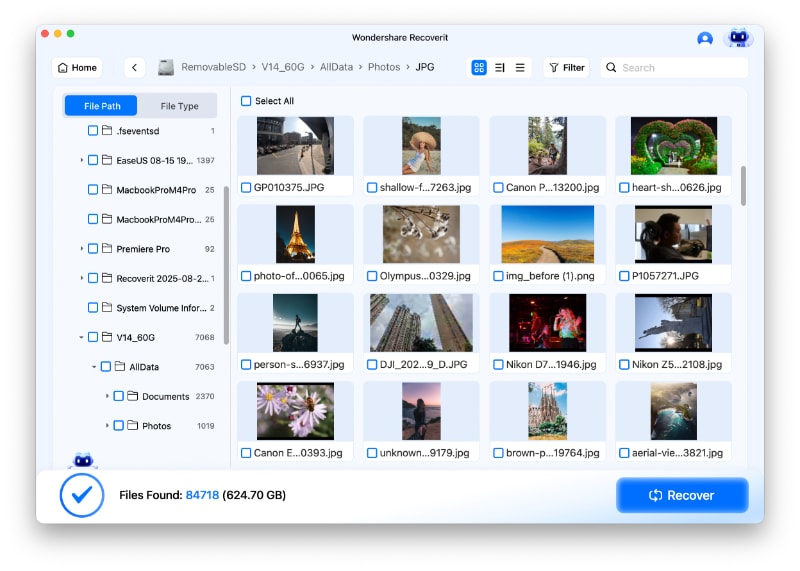
Шаг 3: Предварительный просмотр & Восстановление
Для предварительного просмотра будут отображаться все результаты восстановления. В интерфейсе появятся все конкретные видеозаписи, которые вы искали.
Если вы заметили видеозаписи, которые требуется восстановить, просто выделите их и нажмите кнопку "Восстановить". Это приведет к открытию окна браузера, в котором вам нужно указать место, где хотите сохранить восстановленные видеофайлы.
Мы настоятельно рекомендуем сохранять файлы в новом месте, отличном от того, где они были потеряны.
Поздравляем! Ваши записи вернулись.
Обратите внимание, что в большинстве случаев эта расширенная функция восстановления позволяет восстановить видео или фото. Если же этого сделать не удается, то, возможно, ОС компьютера испытывает проблемы с распознаванием и чтением SDHC-карты фотоаппарата.
В данной ситуации возможно использовать различные методы для исправления проблемы и восстановления возможности чтения SD-карты.
Метод 2: Переустановка драйвера
Первое ручное решение - попытаться переустановить драйвер камеры в системе. Это можно сделать, выполнив следующие действия:
Подключите камеру к компьютеру с помощью USB-кабеля, а затем включите устройство. Теперь приступайте к процессу.
Шаг 1: Откройте диспетчер устройств компьютера. Если вы используете Windows 10, нажмите кнопку "Пуск", а затем выберите пункт "Диспетчер устройств".
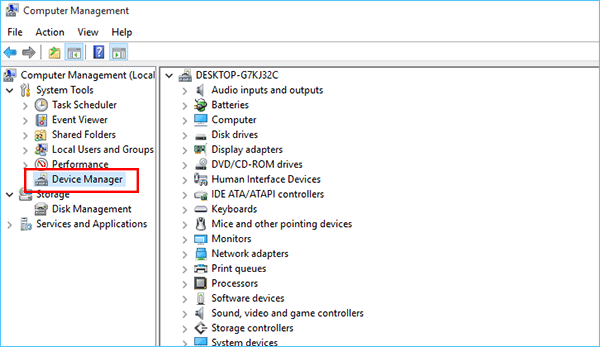
Шаг 2: Щелкните правой кнопкой мыши на своем устройстве, в данном случае на камере Fuji x100. Нажмите кнопку "Удалить" и затем "ОК".
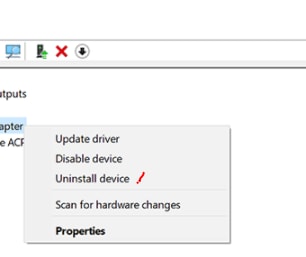
Шаг 3: Теперь перезагрузите компьютер. Теперь подключение камеры должно быть распознано операционной системой. Начнется переустановка драйвера USB.
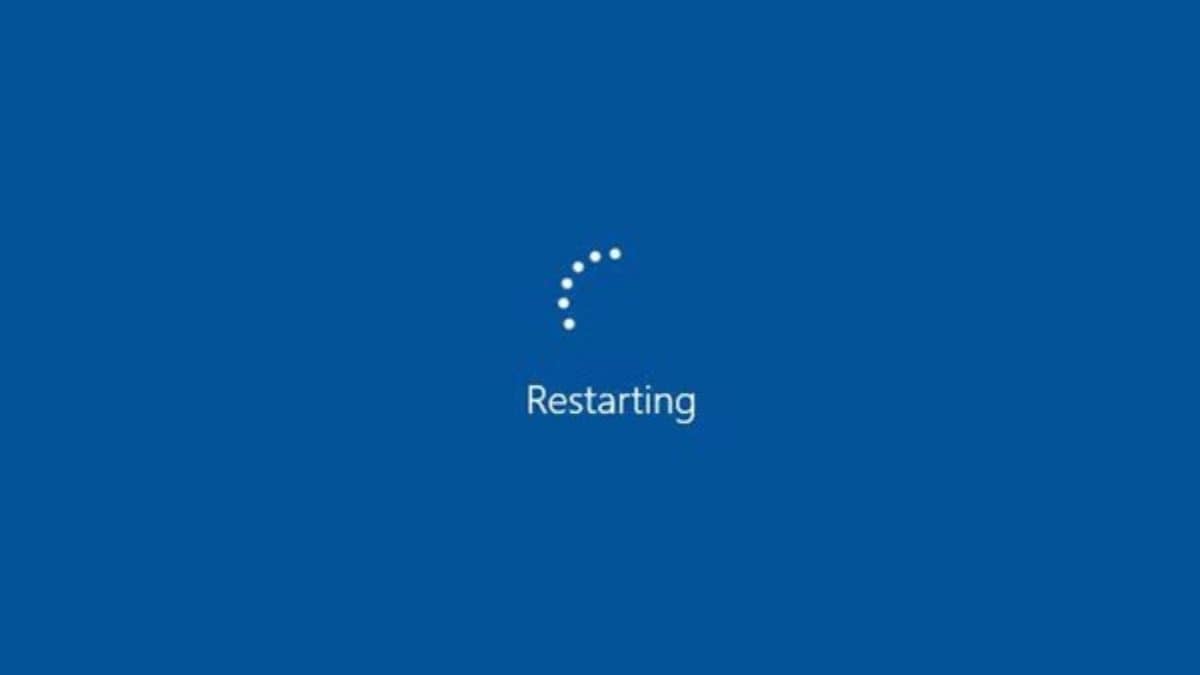
Теперь следуйте всем инструкциям на экране для установки. Теперь карта SD должна быть обнаружена.
Метод 3: Новая буква диска
Если метод 2 не сработал, выполните следующие действия для назначения новой буквы диска:
Шаг 1: Чтобы открыть диалоговое окно "Выполнить", нажмите клавиши "Window+R". В открывшемся окне введите "msc".
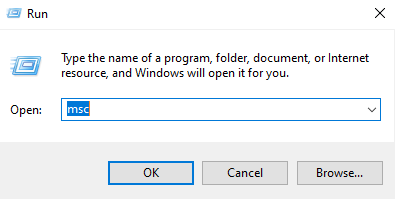
Шаг 2: Выберите пункт "Управление дисками" (в разделе "Хранилище"). Затем щелкните правой кнопкой мыши на томе, для которого необходимо изменить/добавить букву. Затем выберите опцию "Изменить буквы и пути дисков".

Шаг 3: Выберите "Изменить", чтобы изменить букву диска. Выберите "Добавить", если необходимо добавить диск, которого здесь нет.
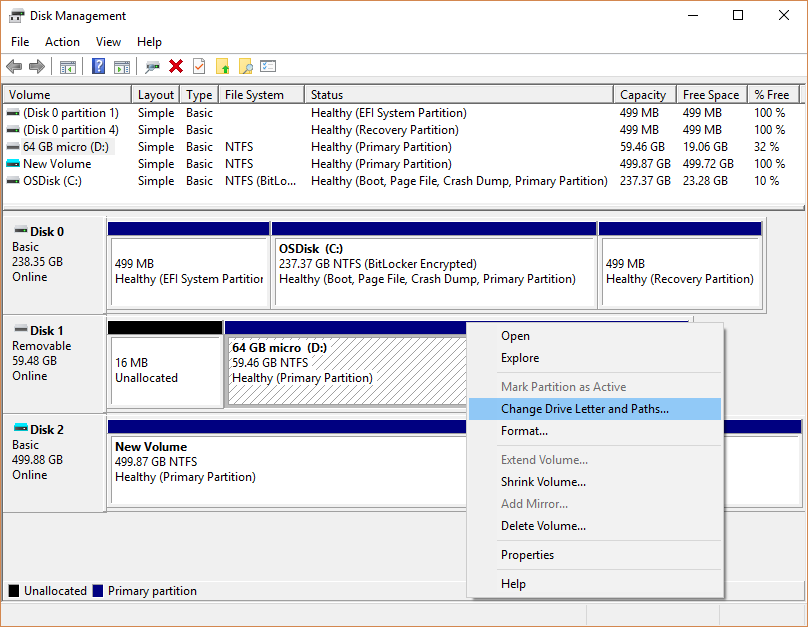
Шаг 4: Выберите новую букву диска. Затем нажмите кнопку "ОК", а затем "Да".
Новая буква диска успешно назначена.
Способ 4: Обращение к ручному обслуживанию

Если ни программное обеспечение Recoverit, ни упомянутые методы устранения ошибок не дали результатов, значит, ваша SD-карта серьезно повреждена. В таком случае, возможно, вам придется обратиться в сервисный центр для расширенного ручного восстановления данных. Пожалуйста, обратитесь в ближайший сервисный центр, специализирующийся на восстановлении данных.
Некоторые рекомендации по предотвращению потери данных в камерах
Вот список того, о чем следует помнить, чтобы вероятность возникновения подобной ситуации потери данных оставалась низкой.
- Создайте резервную копию SD-карты на компьютере, в облаке или на любом другом носителе
- Не производите запись в течение очень длительного времени. Не торопитесь и дайте устройству остыть
- Не допускайте намокания устройства Fuji или карты памяти SDHC
- Обеспечьте достаточный заряд батареи устройства во время записи
- Используйте устройство чтения карт памяти
- Не удаляйте и не форматируйте файлы непосредственно в камере. Используйте компьютер
- Сохраняйте SD-карту в безопасности, оставляя на ней достаточно свободного места
Заключение
Каждый из нас может столкнуться с проблемой потери важных файлов. Даже на камерах Fujifilm x100, которые считаются надежными и защищенными устройствами, возможна потеря видео и фотографий из-за непредвиденных обстоятельств.
Все знают, что профилактика важнее лечения. Настоятельно рекомендуется принять все описанные выше меры предотвращения. Сохранение резервной копии и наличие достаточного объема свободного места на SD-карте - это просто необходимые вещи!
Если, не дай бог, не удается найти записи, попробуйте воспользоваться перечисленными выше способами устранения неполадок вручную. Если они не помогают, то речь идет о расширенном случае потери данных.
В этом случае наилучшим беспроигрышным решением является WonderShare Recoverit. Вы можете положиться на его улучшенную функцию восстановления, чтобы легко и бесплатно восстановить потерянное видео с камеры Fuji x100.
Вы можете полностью положиться на программу, так как она оснащена сложными алгоритмами поиска и подробными фильтрами. Вам просто нужно следовать несложным инструкциям, а затем наслаждаться результатами, позволяя волшебному инструменту выполнять всю работу за вас.
100% безопасность | Без вредоносных программ | Без рекламы




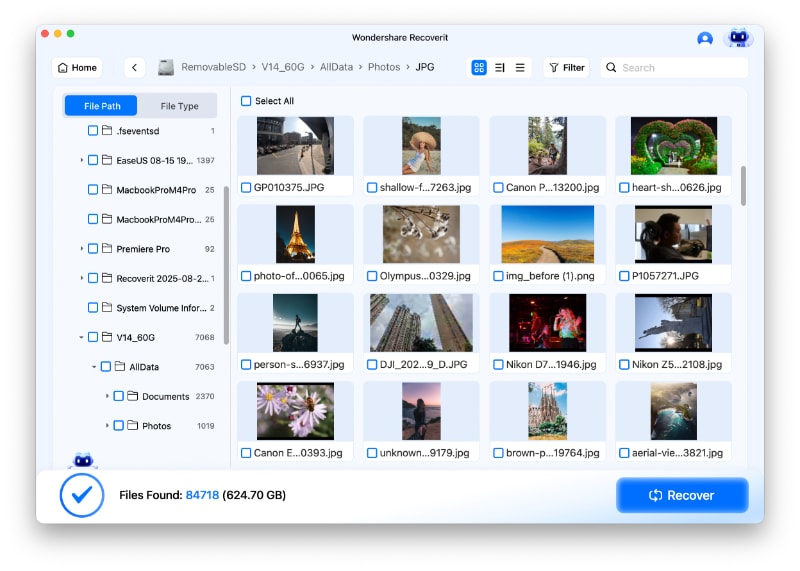
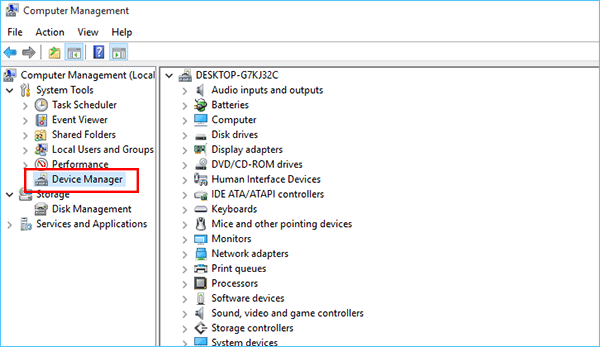
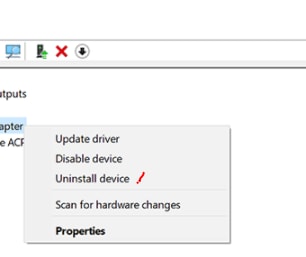
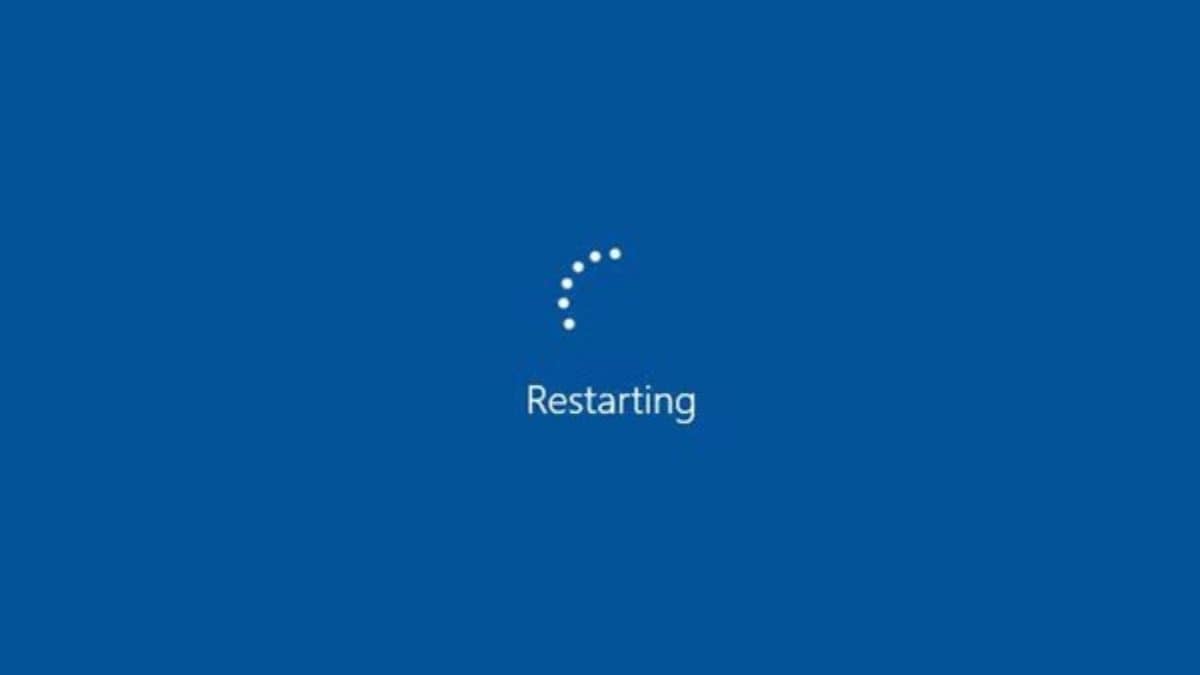
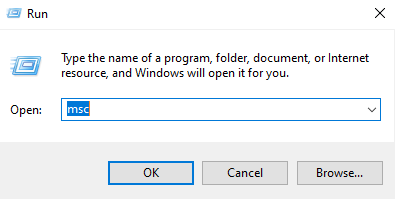

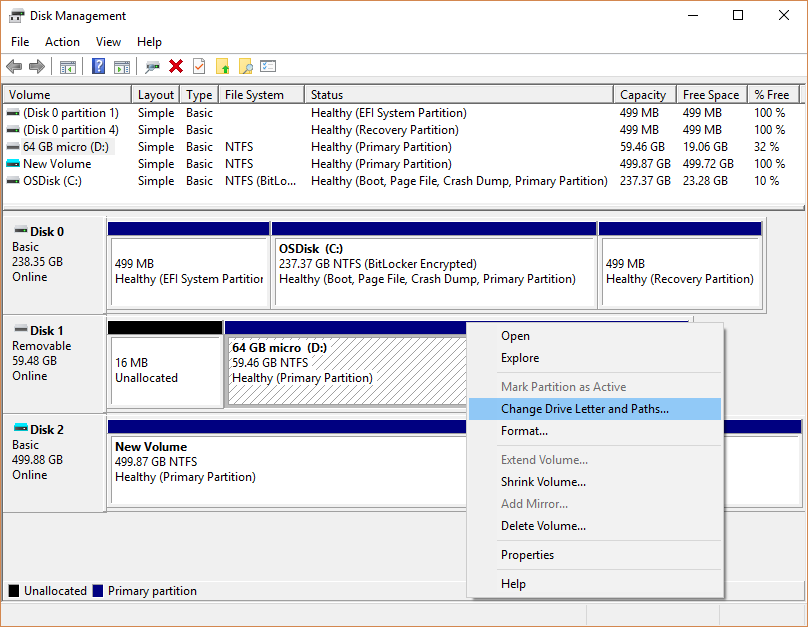







Дмитрий Соловьев
Главный редактор